Tạo mới Loại chi phí
Màn hình này giúp bạn tạo mới chi phí trong hệ thống.
Bước 1: Truy cập trang Tạo mới
- Từ menu chính bên trái màn hình, chọn tên danh nghiệp sau đó chọn mục Cài đặt doanh nghiệp.
- Trong danh sách các mục cài đặt, tìm đến nhóm DANH MỤC CHUNG và chọn Loại chi phí.
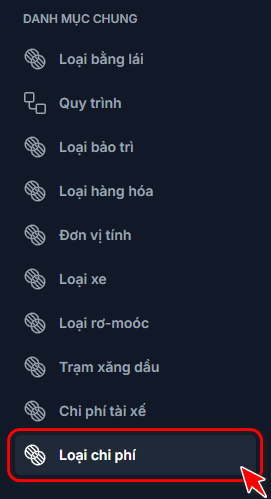
- Từ màn hình danh sách Loại chi phí, nhấp vào nút Tạo mới ở góc trên bên phải.
- Màn hình tạo mới Loại chi phí sẽ hiện ra như hình dưới đây.
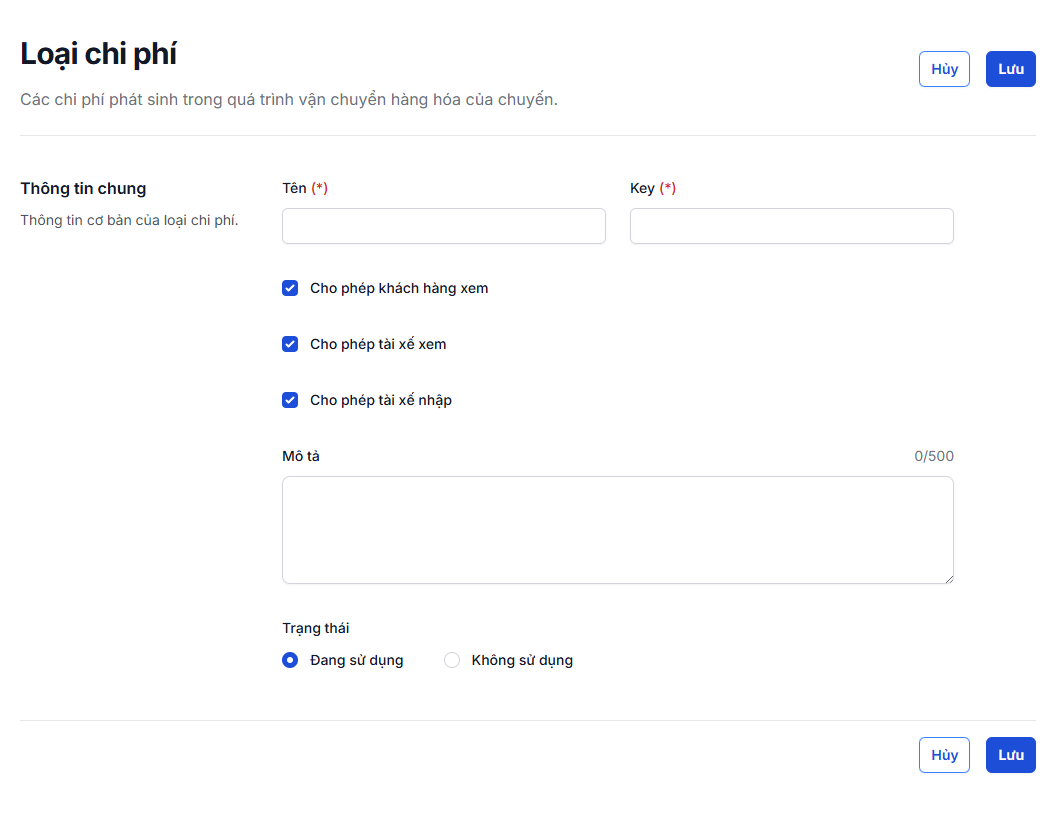
Bước 2: Điền thông tin chi tiết
Tại mục Thông tin chung, bạn cần điền các thông tin cơ bản cho loại chi phí.
- Tên (*): Nhập tên đầy đủ cho loại chi phí. Đây là trường bắt buộc.
- Key (*): Nhập một mã định danh duy nhất cho loại chi phí. Tốt nhất nên viết liền không dấu. Đây là trường bắt buộc.
- Cho phép khách hàng xem: Tích vào ô này nếu bạn muốn khách hàng có thể thấy loại chi phí này trong các báo cáo hoặc chi tiết đơn hàng.
- Cho phép tài xế xem: Tích vào ô này nếu bạn muốn tài xế có thể thấy loại chi phí này trên ứng dụng di động.
- Cho phép tài xế nhập: Tích vào ô này để cho phép tài xế tự nhập (ghi nhận) loại chi phí này từ ứng dụng di động.
- Mô tả: Nhập mô tả chi tiết hơn về loại chi phí nếu cần. Giới hạn là 500 ký tự.
- Trạng thái:
Đang sử dụng/Không sử dụng
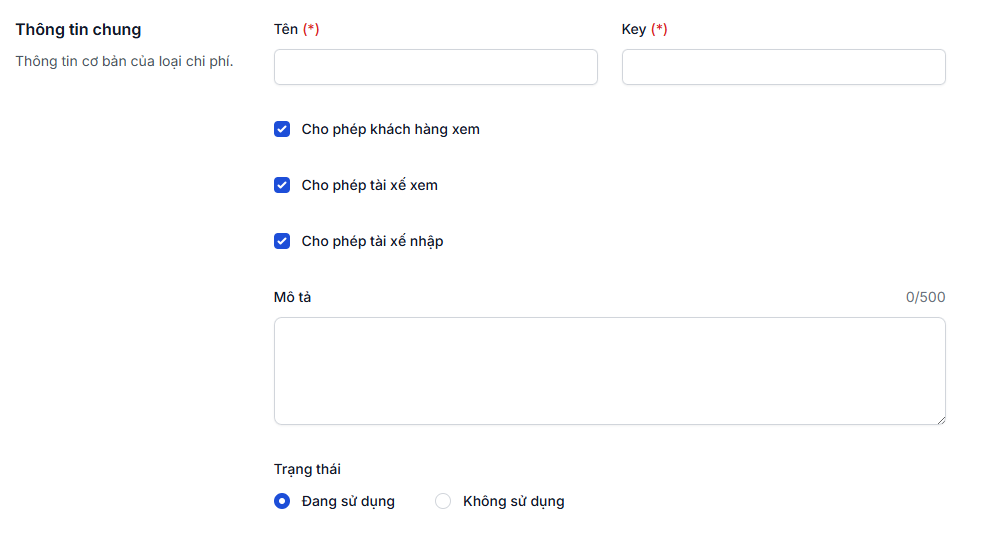
Bước 3: Hoàn tất
- Nhấn nút Lưu ở góc trên hoặc dưới cùng bên phải để hoàn tất việc tạo mới.
- Nếu bạn muốn hủy bỏ thao tác và không lưu lại, nhấn nút Hủy.
Nếu bạn gặp bất kỳ vấn đề nào trong quá trình tạo mới loại chi phí, xin vui lòng liên hệ với bộ phận hỗ trợ kỹ thuật của chúng tôi để được trợ giúp.